OS X 10.10 Yosemite introducerede iTunes 12 og et helt nyt udseende og følelse af Apples spændende nav for at styre en række medier sammen med dine iOS-enheder. Hvis du bruger iTunes til dets oprindelige forfølgelse af at lytte til musik, har du måske forvirret det fladede, forenklede design, der har fjernet eller skjulet nogle få af dine yndlingsfunktioner, nemlig sidebjælken og biblioteket, det gamle Få Info-vindue og det gammel metode til at aktivere iTunes minispiller. Lad os hoppe ind.
Søger efter sidebjælken
iTunes 12 har et rent design, der lægger vægt på albumkunst. Hvis du kan lide at vende gennem din vinylsamling, kan du nyde at læse dit musikbibliotek ved albumcover. Hvis du lænet tungt på sidebjælken i venstre panel i iTunes 11, kan du dog føle sig tabt.
Standardvisningen af iTunes 12 er fanen Min musik sorteret efter Albums. Hvis du vil genoprette sidebjælken, skal du vælge fanen Afspilningslister øverst, som åbner dine afspilningslister i sidepanelet, mens du får det samme albumvisning i det højre panel.
For at bytte albumkunst til den tekstbaserede biblioteksvisning, der viser sangen i dit musikbibliotek, skal du klikke på rullemenuen Albums i øverste højre hjørne og vælge Songs .
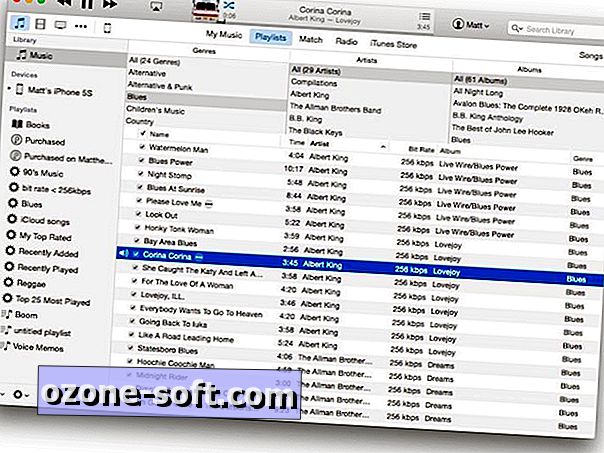
Og som en bonus kan du tilføje kolonnebrowseren over din liste med sange, der giver dig mulighed for hurtigt at søge efter genre, kunstner eller album. Jeg bruger det hele tiden, fordi jeg kan lide at filtrere efter genre, og herre ved, at jeg elsker en genre-shuffle. Når du er i sangvisningen i fanen Min musik af spillelister, skal du gå til menuen Vis øverst på skærmen og vælge Kolonnebrowser> Vis kolonnebrowser (eller hit Kommando-B).
Få det gamle Få Info-vindue
Hvis du er en omhyggelig kurator for dit musikbibliotek, skal du bruge vinduet Få Info hele tiden til at justere dataene, mens du importerer musik, tilpasser genren, sangtitler, spor info osv. Det er også nyttigt at importere album kunst via træk og slip. Vinduet Get Info i iTunes 12 er helt anderledes. Borte er de let identificerbare redigerbare felter og små kunstværker, hvor du kan trække og slippe album kunst.
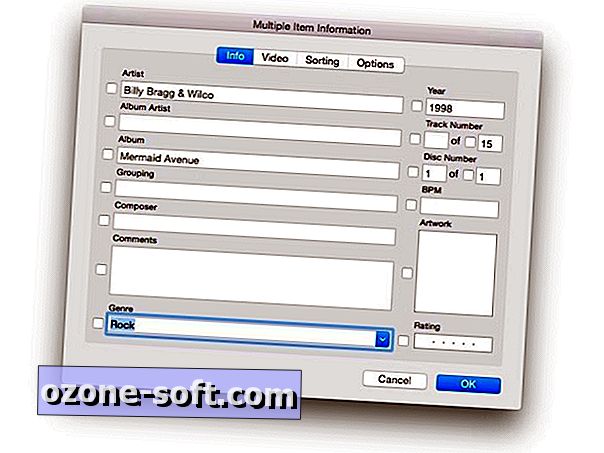
Selv om det ikke er indlysende, lader det nye Get Info-vindue dig stadig redigere de samme felter. Og hvis du vælger fanen Artwork, kan du trække albumkunst til det tomme mellemrum i vinduet for album i dit bibliotek, der mangler kunst. Hvis du ikke er vant til det nye layout af Get Info-vinduet, skal du bare holde nede Valg-tasten på din Mac, når du vælger Filer> Hent info . (Desværre fungerer det ikke, når du holder nede Option, og brug tastaturgenvejen Command-I for at åbne vinduet Få info.)
Administrere minispilleren
Knappen for at få adgang til iTunes minispiller er flyttet og er nu i afspilningskontrolområdet øverst i iTunes. Klik på miniaturebilledet for det album, der aktuelt afspilles, for at skifte til minispiller (eller tryk på Command-Shift-M). Alternativt, for at åbne minispilleren, mens du stadig holder åbent det store vindue i iTunes, skal du holde tasten Option nede, når du klikker på albummets miniaturebillede (eller tryk på Command-Option-M).
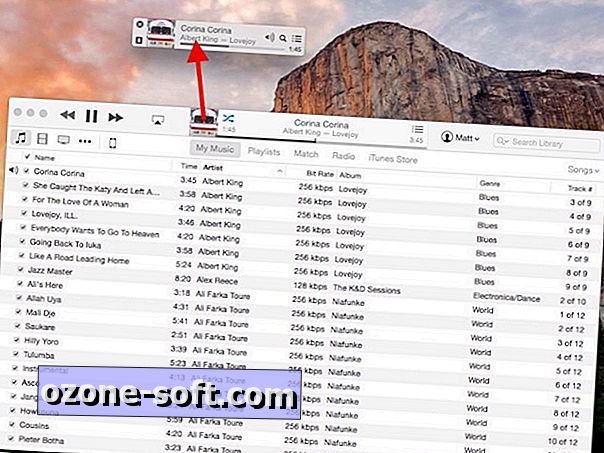
For mere, læs vores Editors 'Take on iTunes 12.




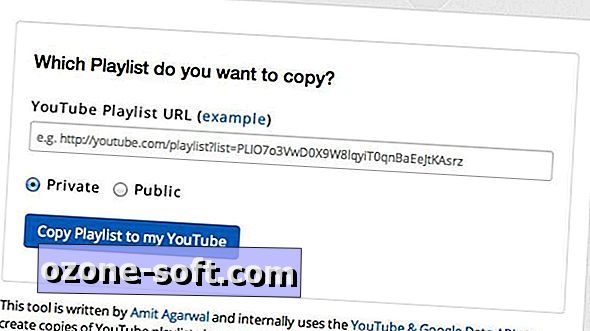








Efterlad Din Kommentar